Lenovo Miix 2 8で回復メディアから”パーティションの復元”を行った話
この記事にはアフィリエイト広告・広告が含まれています。
前回に続き、『Lenovo Miix 2 8』の回復メディアを使って”回復パーティションの復元”を行った手順・内容を記録します。
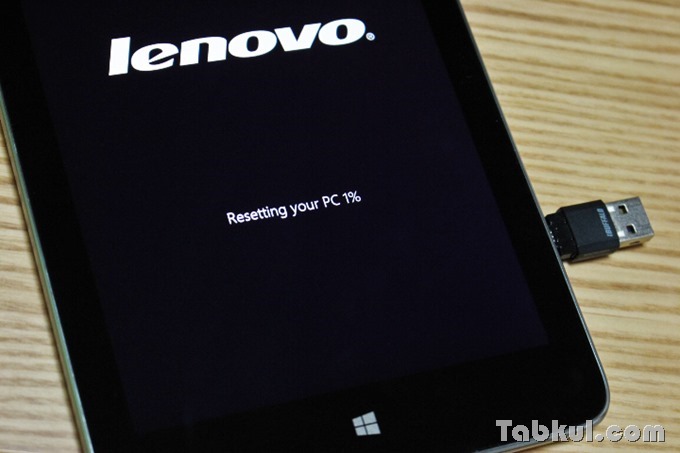
Lenovo Miix 2 8の回復パーティションの復元を行う
今回は『Lenovo Miix 2 8』を回復用USBメモリから起動してPCのリフレッシュを行い、回復パーティションを復元します。
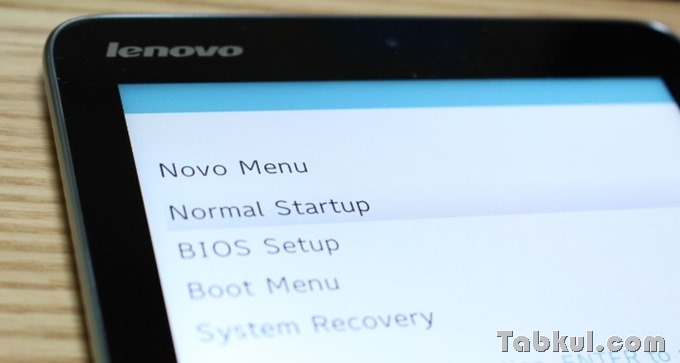
『Lenovo Miix 2 8』の電源を切った状態で、電源ボタン+音量+ボタンを同時に押し続け”Novo Menu”を起動します。
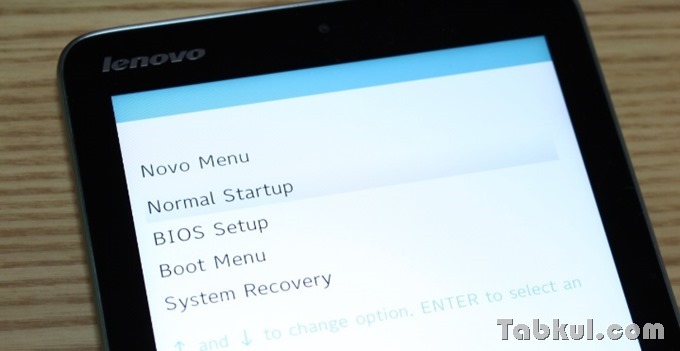
”Boot Menu”を選択。
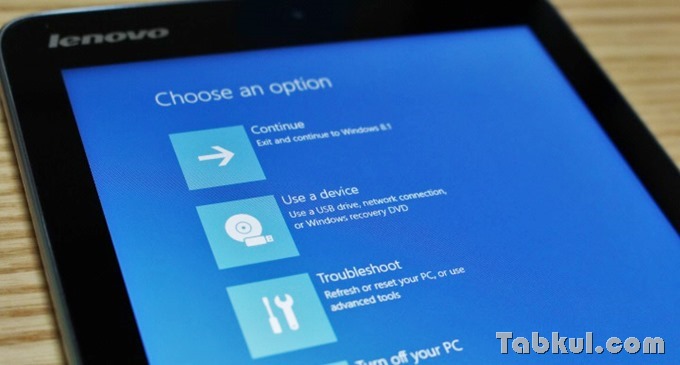
”Use a device”を選択。
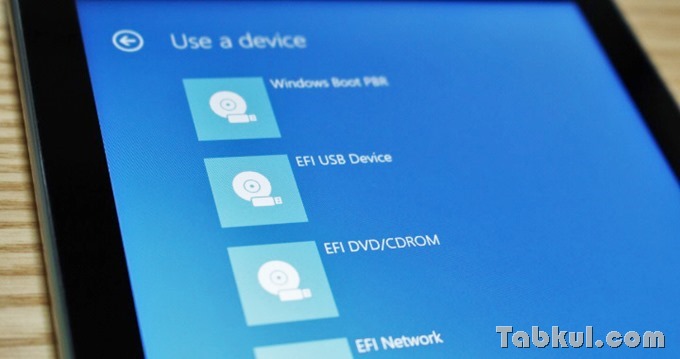
”EFI USB Device”を選択。
USBメモリが認識されていない場合
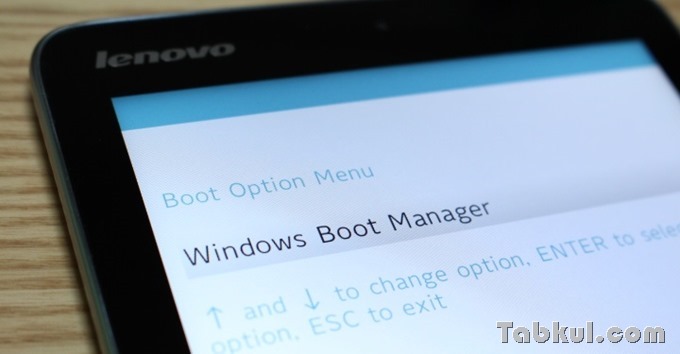
このメニューで前回の記事にあったFAT32形式のSDカードまたはUSBメモリを使っていない場合は上図の”Windows Bott Manager”しか表示されません。
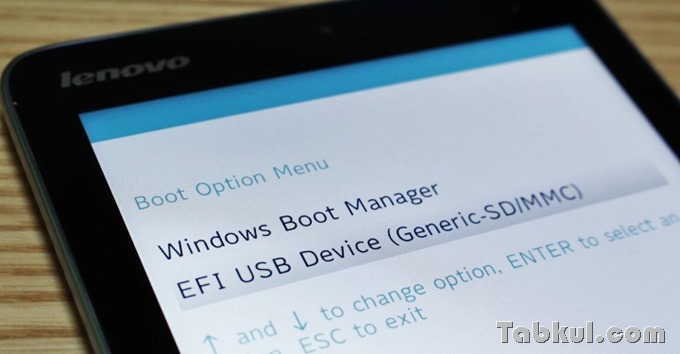
FAT32形式にした16GBメモリを使ったところ”EFI USB Device”が表示されました。
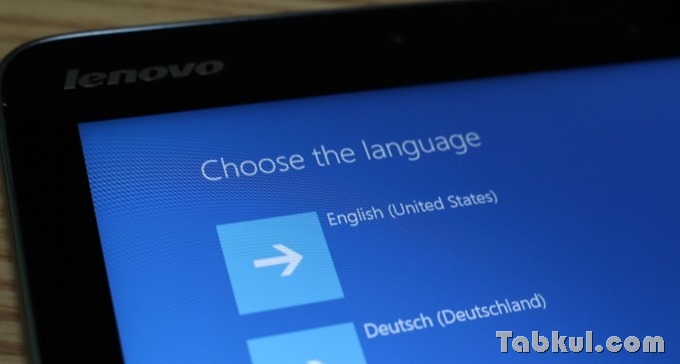
日本未発売の時に購入したためか日本語は選べません。
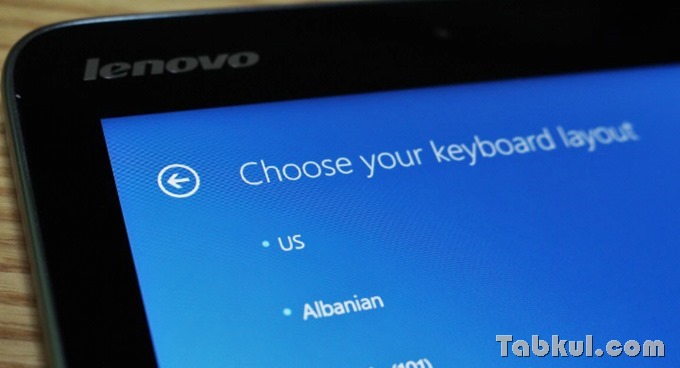
”US”を選択。
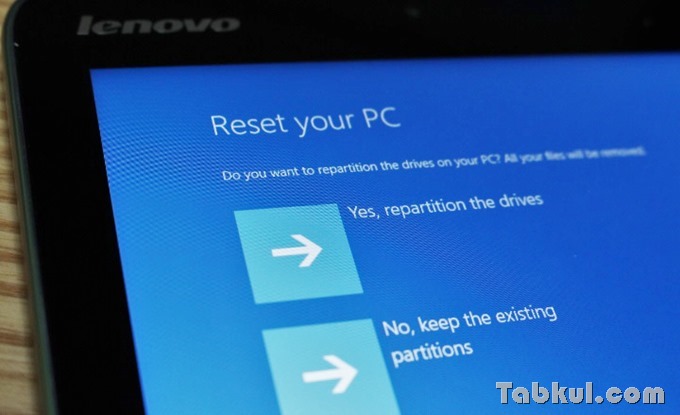
”Yes”を選択。
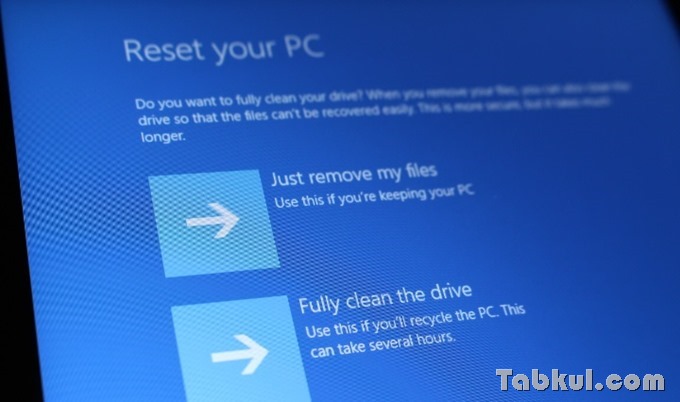
”Fully clean the drive”を選択、ハードディスク内部の個人ファイルは全て消え去るので注意。
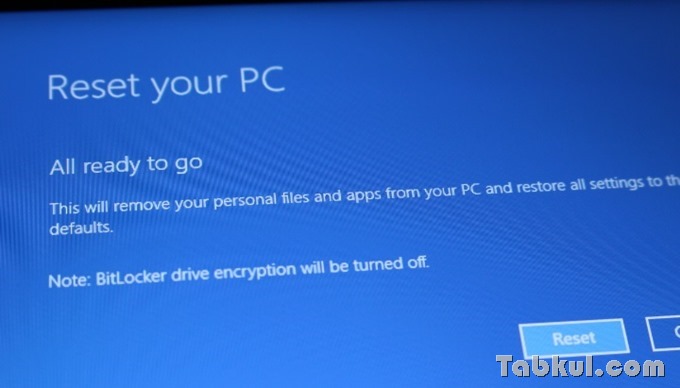
”Reset”で工場出荷状態にまでリセットが開始されます。
タップできないエラー再び
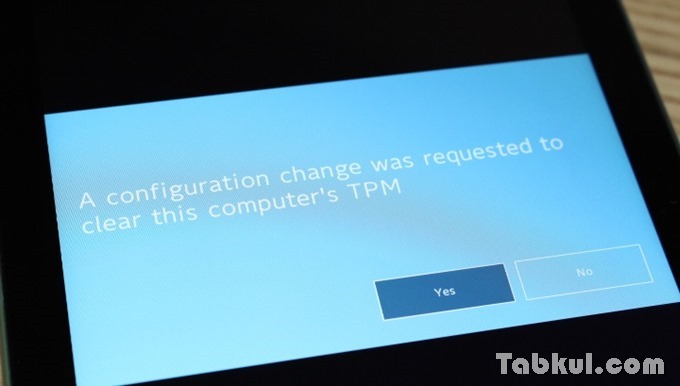
途中まで順調に進んでいましたが上図の画面でタッチ操作ができず先へ進めなくなってしまいました。強制的に再起動しても同じ画面が表示されるだけで途方に暮れました。唯一BIOS画面へ移動できたので無線キーボード(Bluetoothではない)をBIOS画面で接続して認識された状態で上図の画面へ移行するとキーボードが有効になったためEnterキーで難を逃れました。
危なかった、、、。
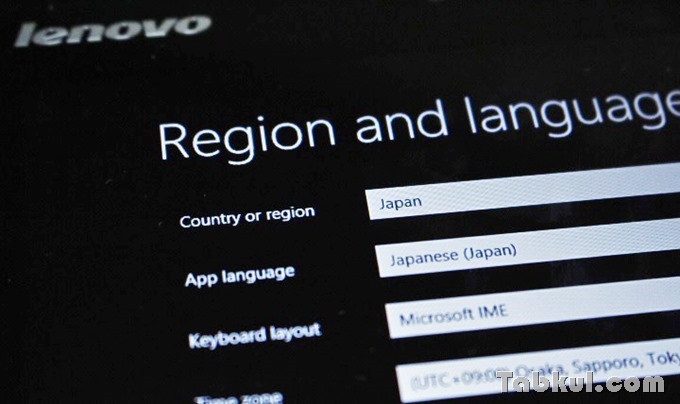
ここから先は通常のWindows 8.1と同じセットアップ画面へと移ります。
次回は懲りもせずUSBメモリで作ったWindows 10 標準のインストールメディアで『Miix 2 8』をアップグレードした話を記録します。

気付けばブログ執筆そのものがライフワーク。ども、タブクル管理人です。
かつて夢見た「タブレットやスマホを操り、生産的な活動をする未来」。最近は、その実現を加速させるAIに夢中です。AIは思考力を奪うという意見もありますが「どう使うか、どんな指示を出すか」と、以前より思考力が試される時代の幕開けだと思います。
























